Métodos eficazes para alterar detalhes de arquivo no Windows 10/11 [comprovado]
Cada arquivo de mídia deve ter informações anexadas a eles que informam sobre seus detalhes. Isso inclui o nome do título, compositor, álbum, faixa, etc. Enquanto isso, você descobriu que as informações no arquivo que você baixou online precisam de detalhes mais precisos. Nesse caso, você deseja alterá-los e inserir as informações corretas.
Aprendendo como alterar os detalhes do arquivo no Windows 10 é como caminhar no parque. Em outras palavras, é fácil fazer isso rapidamente. Por outro lado, apresentaremos a você alguns métodos práticos de como alterar os atributos de seus arquivos de mídia. Sem mais explicações, leia para aprender esses métodos com seus guias de instrução.
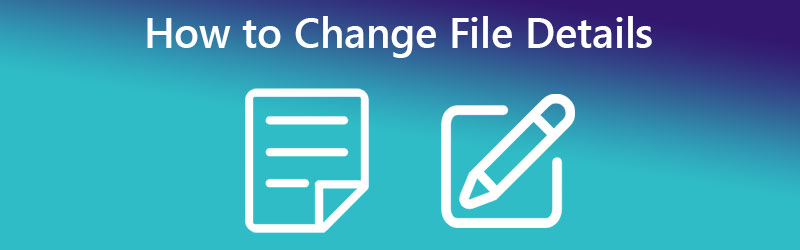
CONTEÚDO DA PÁGINA
Parte 1. Como alterar detalhes de arquivo no Windows 10/11 com facilidade
O primeiro na lista de métodos eficazes é usar um software dedicado. Isso está certo. Vidmore Video Converter é um aplicativo de desktop que funciona em computadores Windows e Mac. Este programa vem com um editor de metadados para arquivos de mídia, como MP3, WAV, M4A, M4R e muitos mais. Também pode funcionar como um editor de metadados de vídeo, permitindo que você altere os detalhes do seu MP4, MOV, WMV, etc.
Além disso, a ferramenta é suficiente para fornecer as tags de detalhes mais recentes que você pode editar. Com ele, você pode alterar detalhes, como título, álbum, compositor e ano, e até adicionar comentários aos seus arquivos de mídia. Além disso, você também pode adicionar uma capa ao seu arquivo de áudio ou vídeo com apenas um clique. Além disso, você pode usar o programa sem ser técnico. Sua interface é construída para ser amigável para facilitar a navegação. Confira as etapas para saber como alterar os detalhes dos arquivos MP3.
Etapa 1. Adquira e execute o programa
Em primeiro lugar, obtenha o instalador da ferramenta. Clique em um dos Download grátis botões mencionados abaixo para começar. Verifique se você tem a instalação correta para o sistema operacional do seu computador. Depois disso, termine a instalação e execute-o.
Etapa 2. Abra o editor de metadados de mídia da ferramenta
Depois de iniciar o software, vá para o Caixa de ferramentas guia localizada na área superior da interface. Você deve encontrar uma lista de ferramentas sintonizadas com vários propósitos. Em seguida, acerte o Editor de metadados de mídia botão para acessar esta opção.
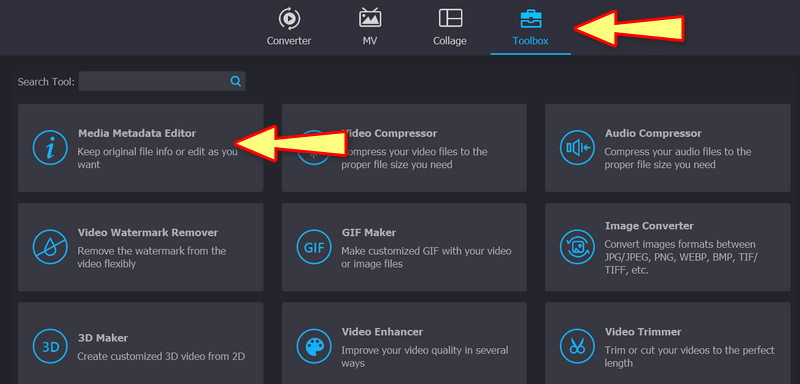
Etapa 3. Carregue um arquivo de mídia para editar os detalhes de
Ao clicar no Editor de metadados de mídia opção, uma caixa de diálogo aparece. A partir daqui, você poderá adicionar seu arquivo de mídia que contém os detalhes que você pode editar. Agora marque a Mais botão assinar e acessar o arquivo de áudio ou vídeo nas pastas do seu computador. Quando terminar, outra caixa de diálogo aparecerá, exibindo os detalhes que você pode alterar.
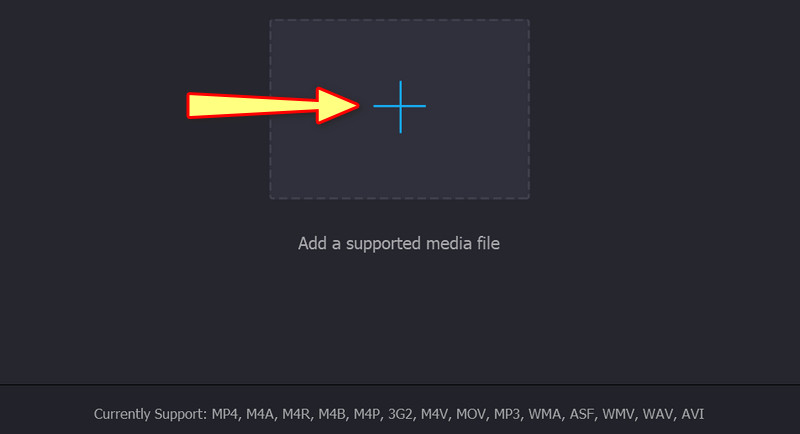
Etapa 4. Analise e altere os detalhes
A partir dos detalhes exibidos, você pode alterá-los um a um marcando seus campos de valor. Digite as informações necessárias e clique no botão Salve botão para atualizar os detalhes.

Parte 2. Como alterar os detalhes do arquivo no Windows usando o modo padrão
A maneira padrão não incluirá o download de software. Além disso, é gratuito e integrado ao seu computador com Windows 10 ou 11. A desvantagem é a limitação dos recursos e funções que podem estar disponíveis em um programa dedicado. No entanto, aqui está um guia simplificado sobre como alterar os detalhes do arquivo no Windows 10 usando a maneira padrão.
Passo 1. No seu computador com Windows 10/11, abra o Explorador de arquivos inscrição. Você também pode procurar um explorador clicando no botão Windows. Depois disso, procure o arquivo de mídia que você baixou ou salvou no seu PC.

Passo 2. Em seguida, navegue até o local do seu arquivo de mídia. Quando encontrar o arquivo de áudio, clique com o botão direito nele para obter as opções de edição. Selecione os Propriedades opção no menu suspenso. Para acessar as teclas de atalho, utilize o Alt + Enter combinação de teclas. Apenas certifique-se de que o arquivo de áudio esteja selecionado. A caixa Propriedades aparecerá.
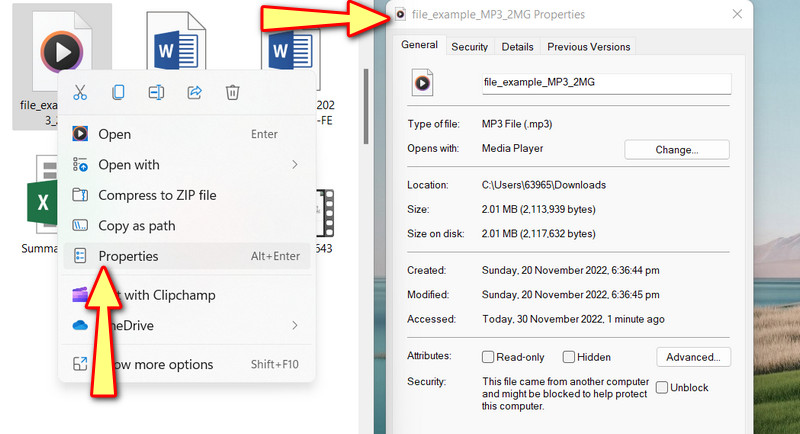
Etapa 3. Vou ao Detalhes guia para visualizar e inspecionar as propriedades dos arquivos de mídia. Agora, clique no texto realçado que afirma Remover propriedades e Informação pessoal no fundo da caixa.

Passo 4. Uma nova caixa de diálogo será aberta. Marque o botão de opção que diz Remova as seguintes propriedades deste arquivo. Você pode remover tudo. Certifique-se de selecionar Selecionar tudo. Então aperte Está bem confirmar.
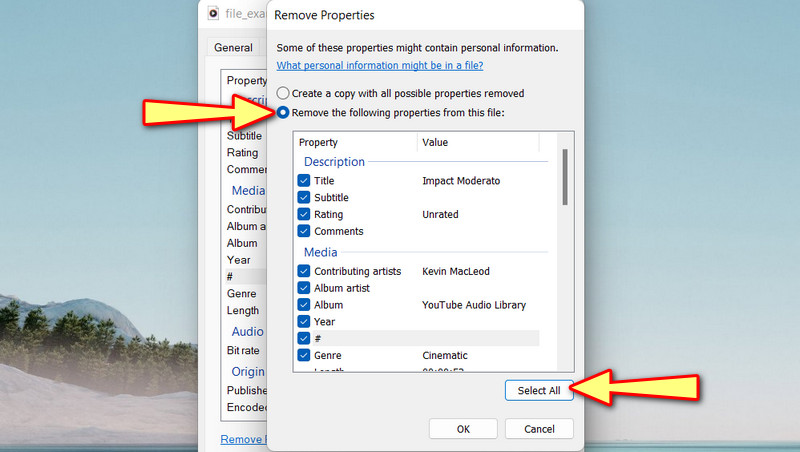
Parte 3. Como alterar detalhes de arquivo online
Suponha que alterar os detalhes do arquivo on-line seja sua coisa. Você deve considerar o uso de TagMp3.net. Este programa permite que você edite os detalhes do arquivo diretamente da página da web. Você pode editar o título, artista, álbum e número da faixa ou MP3 de uma música. Além disso, este programa baseado na web é compatível com navegadores simplificados, como Google Chrome, Edge e Safari. Consulte as diretrizes abaixo para saber como alterar os detalhes do arquivo no Windows 10 online.
Passo 1. Inicie qualquer navegador que você goste de usar e acesse o site oficial do programa.
Passo 2. Desta vez, marque a Escolher os arquivos botão e carregue o arquivo de mídia que deseja editar. Você também pode arrastar e soltar o arquivo da pasta do seu computador para a área de upload do programa.
Etapa 3. Depois disso, os detalhes do programa, que são editáveis, serão exibidos. A partir daqui, você pode adicionar arte e editar o título, álbum e similares.
Passo 4. Quando terminar, clique em Concluído! Gerar Novos Arquivos na parte inferior da página.
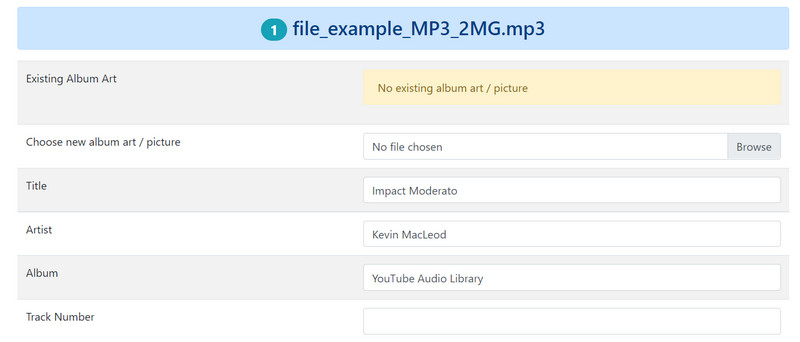
Parte 4. Perguntas frequentes sobre alteração de detalhes de arquivo
Como posso alterar os atributos do arquivo?
Para alterar os atributos do arquivo, acesse as propriedades do seu arquivo de mídia e clique na opção Avançado na guia Geral. Na guia Atributos avançados, marque as caixas de seleção dos atributos de arquivo.
Posso adicionar categorias de propriedade aos detalhes usando o modo padrão?
Infelizmente, a única coisa que você pode fazer é remover os detalhes de seus arquivos de mídia. Se você deseja editar e adicionar categorias de propriedades, pode usar programas como o Audacity para fazer isso.
É fácil editar metadados?
A edição de metadados nem sempre é fácil. Através dos editores de metadados como o Vidmore Video Converter, é possível editar metadados ou propriedades em um instante.
Conclusão
Os melhores métodos de como alterar os detalhes do arquivo no Windows 10 são dadas acima. A maneira padrão pode não oferecer as melhores funções para editar detalhes. Portanto, é melhor ter um plano de contingência. Nesse caso, você tem um aplicativo e um programa online.


